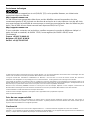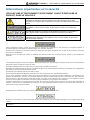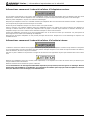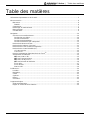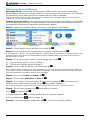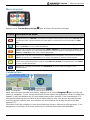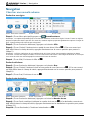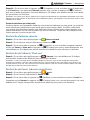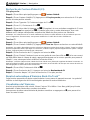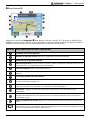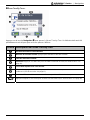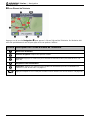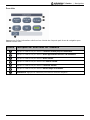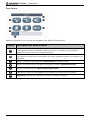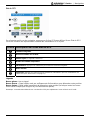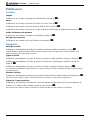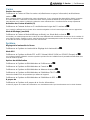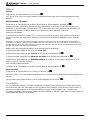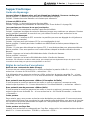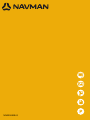Navman F20 Le manuel du propriétaire
- Catégorie
- Systèmes de navigation automobile
- Taper
- Le manuel du propriétaire

F20
avec SmartS
™
2006
Manuel d’utilisation
Français
fr

Assistance technique
Vous obtiendrez un support jour et nuit (24h/24, 7j/7) sur les produits Navman, en visitant notre
support technique sur Internet:
http://support.navman.com
Ce site Internet vous permet d’accéder à une section détaillée couvrant les questions les plus
couramment posées (FAQ) incluant une fonction de recherche et si votre réponse n’est pas affi chée,
vous avez toujours la possibilité de nous envoyer un email que nous traiterons dans les délais les plus
brefs. Plus de 90% de nos clients trouvent leurs réponses 24h/24 et 7j/7 sur:
http://support.navman.com
Si vous souhaitez contacter nos techniciens, veuillez composer le numéro de téléphone indiqué ci-
après, du lundi au vendredi, de 9h00 à 17h30, heure anglaise (de 10h00 à 18h30, heure
Continentale).
France: +33 (0)1 70 99 48 03
Belgique: +32 (0) 87 46 98 54
Suisse: +41 (0) 225 927 107
© 2006 Brunswick New Technologies Asia Pte Limited. Navman est une marque déposée de Brunswick New Technologies Asia Pte
Limited - elle est utilisée sous licence par Navman New Zealand. Tous droits réservés.
Ce logiciel contient des informations confidentielles sur Navman; il est livré selon un accord de licence incluant des restrictions
d'utilisation et de divulgation et il est protégé par la loi sur le droit d'auteur. Toute ingénierie inverse du logiciel est interdite.
Il est interdit de reproduire, de mémoriser dans un système de recherche d'information ou de transmettre sous quelque format ou de
quelque manière que ce soit, que ce soit par un procédé électronique ou mécanique, au moyen de photocopies, d'enregistrement ou de
tout autre moyen, le présent document en tout ou en partie, sans l'accord écrit et préalable de Navman.
Back-On-Track, Drive-Away,
NavPix, Smart et Turn-by-Turn sont des marques déposées ou des marques commerciales de
Brunswick New Technologies Asia Pte Limited et sont utilisées sous licence par Navman New Zealand. Tous droits réservés.
Location Identifiers © 2005 International Air Transport Association.
Toutes les autres marques déposées et inscriptions sont la propriété de leurs propriétaires respectifs.
Publié en Nouvelle-Zélande.
Avis de non-responsabilité
Les captures d'écran et autres présentations qui figurent dans le présent manuel d'utilisation peuvent varier des vrais écrans et
présentations visibles sur le produit. Ces variations sont minimes - le produit présente les fonctions décrites de la même manière que sur
le présent manuel d'utilisation à tous égards importants.
Conformité
Cet appareil est conforme à la section 15 de la réglementation FCC. Le fonctionnement de l’appareil est soumis aux conditions
suivantes : (1) Cet appareil ne doit pas provoquer d’interférences préjudiciables et (2) cet appareil doit supporter toutes les interférences
reçues, y compris celles susceptibles de provoquer un fonctionnement non désiré.
2

F-Series | Informations importantes sur la sécurité
3
Informations importantes sur la sécurité
VEUILLEZ LIRE ATTENTIVEMENT CE DOCUMENT AVANT D'INSTALLER LE
PRODUIT DANS LE VEHICULE
Ce symbole attire votre attention sur la sécurité. Il vous avertit des risques
potentiels de préjudice corporel. Observez tous les messages de sécurité
comportant ce symbole afin de prévenir les risques possibles de blessure ou de
décès.
AVERTISSEMENT indique une situation potentiellement dangereuse
susceptible, si elle n'est pas évitée, de provoquer le décès ou une blessure
grave.
ATTENTION indique une situation potentiellement dangereuse susceptible, si
elle n'est pas évitée, de provoquer une blessure mineure ou modérée.
ATTENTION utilisé sans le symbole d'alerte de sécurité indique une situation
potentiellement dangereuse susceptible, si elle n'est pas évitée, de provoquer
des dommages matériels.
Retirer l'équipement d'origine, ajouter des accessoires ou apporter des modifications à votre véhicule est susceptible d'affecter la
sécurité du véhicule ou de rendre son utilisation illégale sous certaines juridictions.
Conformez-vous à toutes les instructions relatives au produit ainsi qu'à celles qui figurent dans le guide de votre véhicule concernant
accessoires ou modifications.
Examinez les lois de votre pays relatives à l'utilisation d'un véhicule lorsque des accessoires ont été ajoutés ou des modifications
apportées.
Il vous appartient de placer, de fixer et d'utiliser le Navman de manière à ne pas provoquer d'accidents, de blessures ou de dommages.
Respectez toujours les règles de sécurité au volant.
Assemblez le Navman dans une position sûre et ne gênant pas la visibilité du conducteur.
N’installez pas le Navman dans une position susceptible de gêner le bon fonctionnement du véhicule ou d’interférer avec le déploiement
des airbags ou de tout autre équipement de sécurité.
Ne manipulez pas le Navman lorsque vous êtes au volant.
Avant la première utilisation du Navman, familiarisez-vous avec cet appareil et son mode de fonctionnement.
Sur les routes principales, la distance jusqu'à la prochaine sortie affichée sur le Navman peut être supérieure à celle indiquée sur les
panneaux de signalisation. En effet, ces panneaux indiquent la distance restante jusqu'à la sortie en question alors que le Navman
affiche la distance à parcourir jusqu'à l'intersection suivante, c'est-à-dire l'autre côté de la sortie. Lorsque vous vous préparez à prendre
une sortie, suivez toujours les indications concernant la distance affichées sur les panneaux de signalisation.
L'utilisation d'informations sur l'emplacement de caméras de sécurité ou de radars peut être soumise aux lois du pays d'utilisation de
l'appareil. Il ressort de votre responsabilité de vérifier que vous êtes légalement autorisé à utiliser ces informations dans votre pays ou
dans le pays où vous comptez les utiliser.
Ne manipulez pas le Navman lorsqu'il est chaud. Laissez-le d’abord refroidir à l’abri du soleil.
Ne laissez pas le Navman en plein soleil lorsque le véhicule est stationné pour des périodes prolongées; une surchauffe risquerait de
l'abîmer.
Pour éviter tout vol, ne laissez pas le Navman, le support de fixation ou les câbles à la vue de tous dans un véhicule laissé sans
surveillance.

F-Series | Informations importantes sur la sécurité
4
Informations concernant la sécurité relatives à l'adaptateur secteur
Pour recharger votre Navman sur le secteur, utiliser l'adaptateur secteur et le bloc d'alimentation fourni par Navman (peut être vendu
séparément). L'utilisation d'autres adaptateurs avec votre Navman risquerait d'entraîner des blessures graves ou des dommages.
N'utilisez jamais l'adaptateur si la prise ou le câble sont endommagés.
N'exposez pas l'adaptateur à l'eau ni à l'humidité. N'utilisez pas l'adaptateur dans tout environnement hautement humide. L'exposition à
l'eau risquerait de provoquer étincelles électriques ou incendies.
Ne touchez jamais l'adaptateur lorsque vous avez les mains ou les pieds mouillés.
Veillez à maintenir une ventilation adéquate autour de l'adaptateur lorsque vous l'utilisez pour faire fonctionner votre Navman ou
recharger sa batterie interne. Ne couvrez pas l'adaptateur avec du papier ou d'autres objets réduisant la ventilation. N'utilisez pas
l'adaptateur lorsqu'il se trouve à l'intérieur d'une mallette de transport ou de tout autre contenant.
Vérifiez que l'adaptateur est branché à une source d'alimentation avec le raccord et la tension qui conviennent. Les prescriptions de
tension figurent sur le boîtier et/ou l'emballage de l'adaptateur.
N'essayez pas de réparer l'adaptateur car cela pourrait provoquer des blessures. Remplacez-le s'il est endommagé ou exposé à une
humidité excessive.
Informations concernant la sécurité relatives à la batterie interne
Ce Navman contient une batterie interne polymère ion-lithium qui ne peut pas être remplacée. La batterie risque d'éclater ou d'exploser
en cas de manipulation incorrecte et de libérer ainsi des produits chimiques dangereux. Pour réduire le risque d'incendie ou de brûlures,
évitez de démonter, d'écraser ou de percer la batterie.
Recyclez ou jetez la batterie en respectant les consignes de sécurité et les lois applicables. Ne jetez pas la batterie dans le feu ou dans
l'eau.
N'utilisez que l'adaptateur secteur qui convient (vendu séparément) ou un adaptateur de courant du véhicule fourni par Navman pour
charger la batterie interne du Navman.
N'utilisez la batterie interne du Navman qu'avec ce Navman.
La non-observation de ces messages d'avertissement risquerait de provoquer décès, blessures graves ou dommages. Navman
décline toute responsabilité en cas d’utilisation de ce Navman d’une manière quelconque qui serait susceptible de causer un
décès, des blessures ou des dommages, ou d’enfreindre la loi.

F-Series | Table des matières
5
Table des matières
Informations importantes sur la sécurité.................................................................................................3
Mise en marche.....................................................................................................................................6
Bienvenue.........................................................................................................................................6
Batterie.........................................................................................................................................6
Composants......................................................................................................................................7
Démarrage de votre Navman............................................................................................................8
Menu principal ..................................................................................................................................9
Conduite libre....................................................................................................................................9
Navigation............................................................................................................................................10
Chercher une nouvelle adresse......................................................................................................10
Rechercher une région...............................................................................................................10
Recherche d'adresse..................................................................................................................10
Recherche de destination...........................................................................................................10
Recherche d'adresse par code postal.........................................................................................11
Recherche d'adresse récente.........................................................................................................11
Recherche de l'adresse 'Chez moi'.................................................................................................11
Recherche de Favori (adresse enregistrée)....................................................................................11
Recherche de Centres d'Intérêt (CI)................................................................................................12
CI le plus proche.........................................................................................................................12
Tous Les CI................................................................................................................................12
Recalcul automatique d'itinéraire Back-On-Track
TM
........................................................................12
Visualisation de l’itinéraire...............................................................................................................12
Écran Carte en 3D..................................................................................................................13
Écran Tournant suivant...........................................................................................................14
Écran Turn-By-Turn
TM
.............................................................................................................15
Écran Résumé de l'itinéraire...................................................................................................16
Écran Infos .................................................................................................................................17
Écran Actions .............................................................................................................................18
Etat du GPS ...............................................................................................................................19
Préférences .........................................................................................................................................20
Localiser.........................................................................................................................................20
Navigation.......................................................................................................................................20
Cartes.............................................................................................................................................21
Système..........................................................................................................................................21
Démos............................................................................................................................................22
Circulation.......................................................................................................................................22
Support technique................................................................................................................................23
Guide de dépannage ......................................................................................................................23
Règles de recherche d’une adresse................................................................................................23

F-Series | Mise en marche
6
Mise en marche
Bienvenue
Nous espérons que vous serez entièrement satisfait de votre nouveau système de navigation portable
GPS de Navman. Ce manuel d’utilisation vous fournit toutes les explications nécessaires à l’utilisation
du Drive-Away™ avec votre Navman une fois sorti de son emballage.
Votre Navman utilise les informations transmises par les satellites GPS (système de positionnement
mondial) pour calculer votre position actuelle. Ce processus est ce que l'on appelle l'obtention de
coordonnées GPS. Votre Navman peut alors afficher votre position actuelle sur des cartes en
indiquant le nom des rues ; il contient également des Centres d'Intérêt (CI) tels que des hôtels,
restaurants, stations-services, gares, aéroports, etc.
Si votre Navman n'a pas été utilisé récemment ou si vous le mettez sous tension pour la
première fois, l'obtention de coordonnées GPS peut prendre un peu plus de temps.
Pour plus d'informations sur le système GPS, veuillez consulter le guide FAQ livré avec le produit.
Batterie
Pour bénéficier d'une performance optimale, branchez toujours votre Navman sur l'adaptateur de
courant du véhicule afin de renouveler en permanence la charge de la batterie. Une fois chargée, la
batterie a une autonomie d'environ trois heures.

F-Series | Mise en marche
7
Composants
Article Composant
Touche Essence. Cette touche permet d'afficher la liste des stations-services les plus proches de
votre position actuelle.
Touche Parking. Cette touche permet d'afficher la liste des aires de stationnement les plus proches
de votre position actuelle.
Touche Menu principal. Cette touche permet d'accéder à l'écran Menu principal.
Touche Navigation. Plusieurs pressions sur cette touche permettent de faire défiler les écrans Carte
en 3D
, Tournant suivant, Turn-by-Turn et Résumé de l'itinéraire.
Branchement d'une antenne extérieure. Permet de brancher une antenne extérieure si nécessaire.
Haut-parleur.
Bouton de mise sous tension. Ce bouton permet de mettre l'appareil sous tension et de l'éteindre.
Touche de réinitialisation. Cette touche vous permet de redémarrer votre Navman.
Plaque « hot shoe ». Connecteur pour les modules Circulation ou Alimentation de Navman
(disponibles en option).
Fente pour carte mémoire. Lors de l'insertion de la carte, l'étiquette de cette dernière doit être
dirigée vers l'avant du Navman (dans certaines régions nécessitant des cartes volumineuses, une
carte mémoire correspondant à une carte routière est fournie.)
Mini prise USB. Utilisez celle-ci avec l'adaptateur de courant (inclus) ou le câble USB permettant de
raccorder l'appareil à un ordinateur (inclus dans le Pack Connectivité en option).
Commandes du volume.

F-Series | Mise en marche
8
Démarrage de votre Navman
Démarrage normal : Un message d'avertissement s'affiche. Après avoir accepté le message
d'avertissement, l'écran
Menu principal s'affiche (si aucun itinéraire n'est programmé). Si un itinéraire
est programmé, l'écran Menu principal est remplacé par une carte de navigation.
Si, pour une raison ou pour une autre, votre Navman ne démarre pas correctement, appuyez sur la touche de
réinitialisation (Reset) située à l'arrière de l'appareil.
Première mise sous tension : Une procédure pas à pas vous permettra de configurer votre Navman.
Ce démarrage guidé n'a lieu que la toute première fois que vous mettez votre Navman sous tension
ou lorsque vous rétablissez les paramètres par défaut de l'appareil.
Étape 1 : Appuyez sur la Bouton de mise sous tension pour allumer votre Navman.
Écran : Langue Écran : Cartes Écran : Voix
Étape 2 : (Écran Langue) Permet de choisir une langue .
Étape 3 : (Écran Avertissement) Permet de lire le message d'avertissement .
Si vous appuyez sur Ignorer, votre Navman s'éteindra. L'appareil ne pourra fonctionner si vous ignorez le message
d'avertissement. Si vous ignorez accidentellement le message d'avertissement, il vous suffit de recommencer la
procédure depuis le début.
Étape 4 : (Écran Bienvenue) Permet de lire le message d'accueil .
a) Si l'écran
Cartes s'affiche, passez à l'étape 5.
b) Si l'écran
Voix s'affiche, passez à l'étape 6.
Étape 5 : (Écran Cartes) Permet de choisir des cartes .
Dans certaines régions nécessitant des cartes volumineuses, vous serez peut-être obligé de limiter le nombre de
cartes actives pour pouvoir bénéficier d'une performance optimale. Votre Navman vous invitera à réduire le nombre
de cartes sélectionnées si la taille du fichier est trop importante.
Étape 6 : (Écran Voix) Femme ou Homme .
Étape 7 : (Écran Unités) Kilomètres ou Miles .
Étape 8 : (Écran Heure) Choisissez l'option choisissez le réglage . (Recommencez la
procédure pour chaque option puis appuyez sur
pour passer à l'étape 9.)
Vous pouvez configurer le format horaire (12 ou 24 h), l'heure d'été (ON ou OFF) et le fuseau horaire.
Étape 9 : (Écran Tutoriel) Appuyez sur (pour afficher le tutoriel),
ou sur
(pour l'ignorer) .
a) Si vous sélectionnez
, le Tutoriel démarre. À la fin, passez à l'étape 10.
b) Si vous sélectionnez , passez à l'étape 10.
Étape 10 : Lisez le message de configuration . L'écran Menu principal s'affiche.

F-Series | Mise en marche
9
Menu principal
Appuyez sur la
Touche Menu principal pour accéder à l'écran Menu principal.
Article Description du menu
Appuyez sur cette touche pour accéder directement à l'adresse Chez moi. Si vous n'avez pas encore
enregistré d'adresse
Chez moi, vous pouvez enregistrer votre position actuelle sous Chez moi (des
coordonnées GPS sont nécessaires pour cette option) ou rechercher une nouvelle adresse
Chez
moi
.
Appuyez sur cette touche pour rechercher une Nouvelle adresse. Vous pouvez enregistrer l'adresse
dans vos
Favoris ou vous y rendre directement.
Appuyez sur ce bouton pour rechercher des
Centres d'Intérêt (CI). Il peut s'agir d'un aéroport, d'un
parking, d'une banque, etc. Vous pouvez sélectionner n'importe quelle CI et l'enregistrer en tant que
Favori ou Chez moi ou bien vous y rendre directement.
Appuyez sur ce bouton pour rechercher un
Favori (adresse enregistrée). Vous pouvez renommer un
Favori, l'enregistrer sous Chez moi ou vous rendre directement à l'adresse correspondante.
Appuyez sur cette touche pour rechercher une
Adresse récente à laquelle vous vous êtes déjà
rendu. Vous pouvez sélectionner n'importe quelle
Adresse récente et l'enregistrer dans vos Favoris
ou vous y rendre directement.
Appuyez sur ce bouton pour modifier vos Préférences ou pour accéder au Tutoriel ou aux
Démonstrations.
Conduite libre
Écran : Conduite libre Écran : Recherche d'un signal GPS
Après avoir mis votre Navman sous tension, appuyez sur le bouton Navigation pour accéder aux
écrans de navigation. Si vous n'avez sélectionné aucune adresse de destination, l'écran
Conduite libre
apparaît. Cette carte défilante en 3D vous indique votre position actuelle. Si des coordonnées GPS
n'ont pas été obtenues dans un délai de 40 secondes après la mise sous tension de votre Navman,
une icône animée s'affiche pour vous informer que votre Navman est en train de rechercher des
signaux GPS.
Les autres écrans de navigation ne sont accessibles que lorsqu'un itinéraire a été programmé. Pour
programmer un itinéraire, vous devez rechercher et confirmer une adresse de destination.

F-Series | Navigation
10
Navigation
Chercher une nouvelle adresse
Rechercher une région
Écran : Recherche d'adresse Écran : Clavier Écran : VIlle
Étape 1 : (Écran Menu principal) Appuyez sur Nouvelle adresse.
Remarque : Les options disponibles pour les recherches d'adresse varient d'une région à l'autre. Toutes les régions
proposent l'option Recherche par Ville. En revanche, certaines régions proposent également les options Changer de
pays, Changer d'état ou Recherche par code postal.
Étape 2 : (Écran Recherche d'adresse) Appuyez sur le bouton Ville.
Étape 3 : (Écran Clavier) Saisissez tout ou partie du nom d'une Ville . (Si le nom correct est
déjà affiché dans le champ de saisie, appuyez directement sur le nom en question pour passer à
l'étape 5.)
Remarque : La flèche située dans le coin supérieur droit de l'écran Clavier vous permet de supprimer les lettres
incorrectes. Le texte est surligné en VERT au fur et à mesure de votre saisie. Il est surligné en ROUGE si le mot que
vous venez de saisir est mal orthographié ou absent de la base de données.
Étape 4 : (Écran Ville) Choisissez la Ville .
Recherche d'adresse
Étape 5 : (Écran Recherche d'adresse) Appuyez sur le bouton Rue.
Étape 6 : (Écran Clavier) Saisissez le nom ou une partie du nom d'une rue . (Si le nom correct
est déjà affiché dans le champ de saisie, appuyez directement sur le nom en question pour passer à
l'étape 8.)
Étape 7 : (Écran Rue) Choisissez la rue .
Recherche de destination
Écran : Recherche d'adresse Écran : Vous allez à Écran : Carte en 3D
Étape 8 : (Écran Recherche d'adresse) Appuyez sur la touche Numéro de rue.
Étape 9 : (Écran Pavé numérique) Indiquez le numéro de la rue (si la destination correcte est
déjà affichée dans le champ de saisie, appuyez directement sur la destination en question pour passer
à l'étape 11.)
Étape 10 : (Écran Destination) Choisissez la destination .

F-Series | Navigation
11
Étape 11 : (Écran Vous allez à) Appuyez sur (Enregistrer) si vous souhaitez ajouter la destination
à vos
Favoris ou à vos adresses Chez moi avant de vous y rendre ou appuyez sur (Conduire)
pour vous y rendre directement. Une carte défilante en 3D indique votre position actuelle et les détails
les plus proches sur l'itinéraire.
Remarque : Sur l'écran Vous allez à, appuyez sur la carte pour sélectionner une destination directement sur la carte.
Appuyez sur la carte et faites-la glisser pour voir les différentes régions, puis appuyez sur le point de la carte où vous
souhaitez vous rendre.
Recherche d'adresse par code postal
Certaines régions vous permettent d'effectuer une recherche d'adresse par code postal. La recherche
d'une adresse par code postal est plus rapide que la recherche par région. En effet le code postal
vous amène plus directement jusqu'à votre destination finale (certains codes postaux peuvent vous
amener directement à la rue ou à la maison que vous recherchez). Toutes les autres étapes sont les
mêmes que pour la recherche par Ville.
Recherche d'adresse récente
Étape 1 : (Écran Menu principal) Appuyez sur Adresse récente.
Étape 2 : (Écran Adresse récente) Sélectionnez l'adresse .
Étape 3 : (Écran Vous allez à) Appuyez sur (Enregistrer) si vous souhaitez enregistrer l'adresse
en tant que
Favori ou Chez moi ou appuyez sur (Conduire) pour vous y rendre directement. Une
carte défilante en 3D indique votre position actuelle et les détails les plus proches sur l'itinéraire.
Recherche de l'adresse 'Chez moi'
Étape 1 : (Écran Menu principal) Appuyez sur Chez moi. Une carte défilante en 3D indique
votre position actuelle et les détails les plus proches sur l'itinéraire.
Remarque : si vous n'avez pas encore enregistré d'adresse Chez moi, vous pouvez enregistrer votre position
actuelle sous l'adresse 'Chez moi' (des coordonnées GPS sont nécessaires pour cette option) ou rechercher une
nouvelle adresse Chez moi. Pour rechercher une nouvelle adresse Chez moi, suivez les même étapes que celles
décrites pour rechercher une Nouvelle adresse.
Recherche de Favori (adresse enregistrée)
Étape 1 : (Écran Menu principal) Appuyez sur Favoris.
Étape 2 : (Écran Favoris) Sélectionnez le Favori .
Étape 3 : (Écran Vous allez à) Appuyez sur (Modifier) si vous souhaitez renommer le Favori ou
l'enregistrer sous
Chez moi ou appuyez sur (Conduire) pour vous y rendre directement. Une carte
défilante en 3D indique votre position actuelle et les détails les plus proches sur l'itinéraire.

F-Series | Navigation
12
Recherche de Centres d'Intérêt (CI)
CI le plus proche
Étape 1 : (Écran Menu principal) Appuyez sur Centres d'Intérêt.
Étape 2 : (Écran Centres d'Intérêt (CI)) Appuyez sur CI le plus proche pour rechercher le CI le plus
proche de votre position actuelle.
Étape 3 : (Écran Types de CI) Choisissez le type de CI .
Étape 4 : (Écran CI ) Choisissez le CI .
Étape 5 : (Écran Vous allez à) Appuyez sur (Enregistrer) si vous souhaitez enregistrer le CI sous
Favori ou Chez moi ou appuyez sur (Conduire) pour vous y rendre directement. Une carte
défilante en 3D indique votre position actuelle et les détails les plus proches sur l'itinéraire.
Remarque : les icônes de tous les CI actifs s'affichent sur l'écran sur votre itinéraire au fur et à mesure que vous
vous en rapprochez. À tout moment, vous pouvez modifier les CI actifs dans le menu Préférences.
Tous Les CI
Étape 1 : (Écran Menu principal) Appuyez sur Centres d'Intérêt.
Étape 2 : (Écran Centres d'Intérêt (CI)) Appuyez sur Tous les CI pour rechercher un centre d'intérêt.
Remarque : les options disponibles pour les recherches d'adresses varient d'une région à l'autre. Toutes les régions
proposent l'option Recherche par région. En revanche, certaines régions proposent également les options Changer
de pays, Changer d'état ou Recherche par code postal.
Étape 3 : (Écran Recherche de CI ) Appuyez sur la touche Ville.
Étape 4 : (Écran Clavier) Saisissez le nom ou une partie du nom d'une Ville (si le nom correct
est déjà affiché dans le champ de saisie, appuyez directement sur le nom en question pour passer à
l'étape 6 ; vous n'avez pas besoin d'afficher la liste des Villes.)
Remarque : La flèche située en haut à droite de l'écran Clavier vous permet de supprimer les lettres incorrectes. Le
texte est souligné en VERT au fur et à mesure de votre saisie, et en ROUGE si le mot que vous venez de saisir est
mal orthographié ou absent de la base de données.
Étape 5 : (Écran Ville) Choisissez la Ville .
Étape 6 : (Écran Recherche de CI ) Appuyez sur la touche Recherche de CI.
Étape 7 : Suivez les étapes 3 à 5 pour rechercher les CI les plus proches.
Recalcul automatique d'itinéraire Back-On-Track
TM
Cette fonction permet de recalculer votre itinéraire si vous prenez le mauvais tournant. Le symbole ?
s'affiche en haut à gauche de l'écran Navigation pendant le recalcul d'itinéraire.
Visualisation de l’itinéraire
Une fois qu'un itinéraire a été calculé, l'écran Carte en 3D s'affiche. Vous êtes guidé jusqu'à votre
destination à l'aide d'instructions vocales et visuelles.
Vous pouvez visualiser votre itinéraire de plusieurs manières en appuyant sur
pour passer d'un
écran de carte à l'autre.

F-Series | Navigation
13
Écran Carte en 3D
Appuyez sur la touche
Navigation pour passer à l'écran Carte en 3D. Cet écran ne s'affiche que
pendant le recalcul d'un itinéraire. Il est orienté dans le sens du déplacement et est doté d'un horizon
réglable (vous ne pouvez pas calculer directement un itinéraire sur cet écran.)
Article Description de l'écran Carte en 3D
Prochaine rue sur votre itinéraire.
Direction du tournant suivant. Appuyez pour entendre la prochaine instruction.
Distance jusqu'au prochain tournant.
Barre de progression (jusqu'au prochain tournant). La barre de progression devient verte au fur et à
mesure que vous vous rapprochez du prochain tournant.
Icône de navigation. Indique votre position actuelle.
Icône GPS. Appuyez sur cette icône pour consulter l'écran État du GPS (Voir "Etat du GPS" à la
page 19).
La rue dans laquelle vous vous trouvez.
Icône Infos. Appuyez sur cette icône pour modifier les informations que vous aimeriez voir s'afficher
ici (Voir "Écran Infos" à la page 17).
Icône Zoom+. Appuyez sur cette icône pour accéder aux options de zoom. Appuyez à nouveau sur
cette icône pour faire un zoom avant. (Ceci désactive le zoom automatique.)
Icône Zoom-. Appuyez sur cette icône pour faire un zoom arrière. (Ceci désactive le zoom
automatique.)
Icône Zoom auto. Appuyez sur cette icône pour activer le zoom automatique. Cette fonction permet
de régler automatiquement le zoom selon la vitesse et la distance restantes jusqu’au tournant ou à
l’intersection qui suit.
Icônes d'inclinaison de la carte. Appuyez sur cette icône pour incliner la carte vers le haut ou vers
le bas.
Appuyez n'importe où sur la carte pour accéder à l'écran Actions (Voir "Écran Actions" à la page 18).
si les options de zoom sont affichées, appuyez une première fois sur la carte pour masquer les icônes
puis une deuxième fois pour afficher l'écran
Actions.

F-Series | Navigation
14
Écran Tournant suivant
Appuyez sur la touche
Navigation pour passer à l'écran Tournant suivant. Un itinéraire doit avoir
été préalablement calculé pour que cet écran puisse s’afficher.
Article Description de l'écran Tournant suivant
Prochaine rue sur votre itinéraire.
Direction du tournant suivant. Appuyez pour entendre la prochaine instruction.
Distance restante jusqu'au tournant suivant.
Barre de progression (jusqu'au prochain tournant). La barre de progression devient verte au fur et à
mesure que vous vous rapprochez du prochain tournant.
Tournant après le tournant suivant.
Icône de navigation. indique votre position actuelle.
Icône GPS. Appuyez sur cette icône pour consulter l'écran État du GPS (Voir "Etat du GPS" à la
page 19).
La rue dans laquelle vous vous trouvez.
Icône Infos. Appuyez sur cette icône pour modifier les informations que vous aimeriez voir s'afficher
ici (Voir "Écran Infos" à la page 17).
Appuyez n'importe où sur la carte pour accéder à l'écran Actions (Voir "Écran Actions" à la page 18).

F-Series | Navigation
15
Écran Turn-By-Turn
TM
Appuyez sur la touche
Navigation pour passer à l'écran Turn-by-Turn. Un itinéraire doit avoir été
préalablement calculé pour que cet écran puisse s’afficher.
Article Description de l'écran Turn-By-Turn
Prochain tournant sur votre itinéraire.
Direction du tournant suivant. Appuyez pour entendre l'instruction suivante.
Liste des tournants suivants.
Icône GPS. Appuyez sur cette icône pour consulter l'écran État du GPS (Voir "Etat du GPS" à la
page 19).
La rue dans laquelle vous vous trouvez.
Icône Infos. Appuyez sur cette icône pour modifier les informations que vous souhaiteriez voir
s'afficher
ici (Voir "Écran Infos" à la page 17).
Barre de défilement. Utilisez la barre de défilement pour faire défiler la liste des prochains tournants.
Appuyez n'importe où sur l'écran pour accéder à l'écran Actions (Voir "Écran Actions" à la page 18).

F-Series | Navigation
16
Écran Résumé de l'itinéraire
Appuyez sur la touche
Navigation pour passer à l'écran Résumé de l'itinéraire. Un itinéraire doit
avoir été préalablement calculé pour que cet écran puisse s’afficher.
Article Description de l'écran Résumé de l'itinéraire
Adresse de destination.
Icône de navigation. Indique votre position actuelle.
Icône GPS. Appuyez sur cette icône pour consulter l'écran État du GPS (Voir "Etat du GPS" à la
page 19).
Progression vers la destination.
Icône Infos. Appuyez sur cette icône pour modifier les informations que vous souhaiteriez voir
s'afficher
ici (Voir "Écran Infos" à la page 17).
Appuyez n'importe où sur la carte pour accéder à l'écran Actions (Voir "Écran Actions" à la page 18).

F-Series | Navigation
17
Écran Infos
Appuyez sur l'icône informations située en bas à droite de n'importe quel écran de navigation pour
afficher l'écran
Infos.
Article Description de l'écran Infos sur l'itinéraire
Appuyez sur cette touche pour afficher la
distance restante jusqu'à la destination.
Appuyez sur cette touche pour afficher l'
heure approximative d'arrivée à la destination.
Appuyez sur cette touche pour afficher l'
heure actuelle.
Appuyez sur cette touche pour afficher votre vitesse actuelle.
Appuyez sur cette touche pour afficher la
direction actuelle.
Appuyez sur cette touche pour afficher l'
état de charge de la batterie.
Flèche Retour. Appuyez sur cette flèche pour revenir à l'écran de navigation.

F-Series | Navigation
18
Écran Actions
Appuyez n'importe où sur un écran de navigation pour afficher l'écran
Actions.
Article
Description de l'écran Actions
Appuyez sur cette touche pour
marquer une pause sur l'itinéraire. Si vous marquez une pause lors
de votre itinéraire, l'écran
Conduite libre s'affiche avec l'icône « Continuer » en haut à gauche.
Appuyez sur l'icône Continuer pour reprendre l'itinéraire.
Appuyez sur cette touche pour
annuler l'itinéraire. Si vous annulez votre itinéraire, l'écran Conduite
libre
s'affiche. Les autres écrans de navigation ne sont pas disponibles lorsque aucun itinéraire n'est
programmé.
Appuyez sur cette touche pour passer en
mode silencieux ou quitter ce mode.
Appuyez sur cette touche pour enregistrer votre position actuelle et
l'ajouter aux Favoris.
Appuyez sur cette touche pour
régler la luminosité de l'écran.
Appuyez sur cette touche pour
changer le mode d'affichage (Jour/Nuit). Les modes Jour et Nuit
proposent des couleurs de carte différentes afin d'améliorer la sécurité lors de la conduite.
Flèche Retour. Appuyez sur cette flèche pour revenir à l'écran de navigation.

F-Series | Navigation
19
Etat du GPS
Sur n'importe quel écran de navigation, appuyez sur l'icône GPS pour afficher l'écran
État du GPS.
Cet écran contient une représentation visuelle des informations GPS reçues.
Article Description de l'écran État du GPS
Latitude et longitude.
Boussole orientée vers le Nord.
État du signal (cf. légende ci-dessous).
Nombre de satellites disponibles.
Flèche Retour. Appuyez sur cette flèche pour revenir à l'écran de navigation.
Heure actuelle.
Icône Infos. Appuyez sur cette icône pour modifier les informations que vous souhaiteriez voir
s'afficher
ici (Voir "Écran Infos" à la page 17).
Légende
Barres grises : Aucun signal.
Barres jaunes : Signal valide, mais pas suffisamment d'informations pour déterminer votre position.
Barres vertes : Signal valide permettant de déterminer votre position (le fait que toutes les barres
soient vertes indique que le signal reçu est d'excellente qualité).
Remarque : Votre Navman obtiendra vos coordonnées GPS plus rapidement si votre véhicule est à l'arrêt.

F-Series | Préférences
20
Préférences
Localiser
Langue
Préférences Localiser Langue sélectionnez la langue .
Heure
Préférences Localiser Heure Format 12 h ou 24 h .
Préférences Localiser Heure Heure d'été OFF ou ON .
Préférences Localiser Heure Fuseau horaire sélectionnez la région la plus proche .
Unités de vitesse et de distance
Préférences Localiser Unités Kilomètres ou Miles .
Voix pour les annonces
Préférences Localiser Voix Femme ou Homme .
Navigation
Mode de conduite
Préférences Navigation Mode de conduite Itinéraire rapide ou Itinéraire court .
L'option Itinéraire rapide privilégiera l'utilisation des autoroutes et des axes principaux. L'option Itinéraire court
utilisera également les autres types de routes.
Types de routes
Préférences Navigation Types de routes Routes à péage Utiliser, Avertir ou Éviter .
Préférences
Navigation Types de routes Routes non goudronnées Utiliser, Avertir ou
Éviter
.
Préférences Navigation Types de routes Ferries Utiliser, Éviter ou Avertir .
Ces paramètres déterminent l'action à prendre sur votre Navman en fonction des différents types de route présents
sur votre itinéraire.
Alerte de sécurité
Préférences Navigation Alerte de sécurité Alerte audio ou Alerte visuelle (ou les deux) .
Vous pouvez aussi régler la vitesse à laquelle les alertes visuelles ou audio doivent se déclencher.
Alertes de CI personnalisées
Préférences Navigation Alertes de CI personnalisées sélectionnez un CI personnalisées
Activer un CI, Alerte audio ou Alerte visuelle (
ou les deux) .
Vous pouvez aussi régler la distance à laquelle les alertes visuelles ou audio doivent se déclencher.
La page charge ...
La page charge ...
La page charge ...
La page charge ...
-
 1
1
-
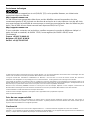 2
2
-
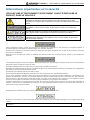 3
3
-
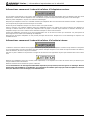 4
4
-
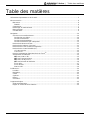 5
5
-
 6
6
-
 7
7
-
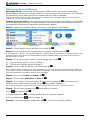 8
8
-
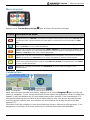 9
9
-
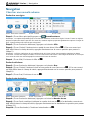 10
10
-
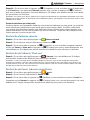 11
11
-
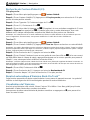 12
12
-
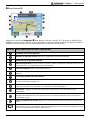 13
13
-
 14
14
-
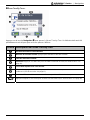 15
15
-
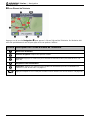 16
16
-
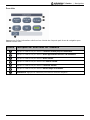 17
17
-
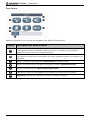 18
18
-
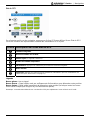 19
19
-
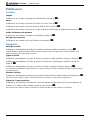 20
20
-
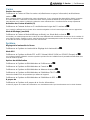 21
21
-
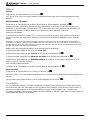 22
22
-
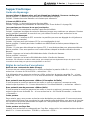 23
23
-
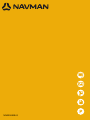 24
24
Navman F20 Le manuel du propriétaire
- Catégorie
- Systèmes de navigation automobile
- Taper
- Le manuel du propriétaire
Documents connexes
-
Navman F 10 Le manuel du propriétaire
-
Navman F300 Le manuel du propriétaire
-
Navman N 196 Manuel utilisateur
-
Navman iCN700 Le manuel du propriétaire
-
Navman iCN 520 Le manuel du propriétaire
-
Navman iCN 530 Manuel utilisateur
-
Navman US1000 Le manuel du propriétaire
-
Navman T1 N-Series Le manuel du propriétaire
-
Navman SPIN 100 Le manuel du propriétaire
-
Navman F-SERIES-T1MODULE Le manuel du propriétaire